Tmux:
Tmux是什么:
會話與進程:
命令行的典型使用方式是,打開一個終端窗口,在里面輸入命令。用戶與計算機的這種臨時的交互,稱為一次“會話”(session)。
會話的一個重要特點是,窗口于其中啟動的進程是連在一起的。打開窗口,會話開始;關閉窗口,會話結束,會話內部的進程也就隨之種植,不管有沒有運行完畢。
典型例子就是,我們使用SSH登錄遠程服務器,打開一個遠程窗口執行命令。這時,網絡突然斷線,再次登錄的時候,是找不回上一次執行的命令的。因為上一次的SSH會話已經終止了,里面的進程也就隨之消失了。
Tmux的作用:
Tmux就是會話和窗口的“解綁”工具,將他們徹底分離,窗口關閉時,會話并不種植,而是繼續運行,等到需要的時候,我們可以另外可一個窗口與會話進行“綁定”。
1.它允許在單個窗口中,同時訪問多個會話。這對于同時運行多個命令行程序很有用。
2.它可以讓新窗口“接入”已經存在的會話
3.它允許每個會話有多個連接窗口,因此可以多人實時共享會話
4.它還支持窗口任意的垂直和水平拆分
安裝Tmux:
Ubuntu或者Debian
sudo apt-get install tmux使用ssh命令連接服務器:
#ssh 客戶端用戶名@服務器ip地址
ssh llc@192.168.0.1打開Auto DL

-p 代表端口號
默認為22端口號,若是服務器使用了其他端口號,可以采用 -p 選項來修改端口號
ssh -p 2134 llc@192.168.0.1復制賬號密碼進行登錄
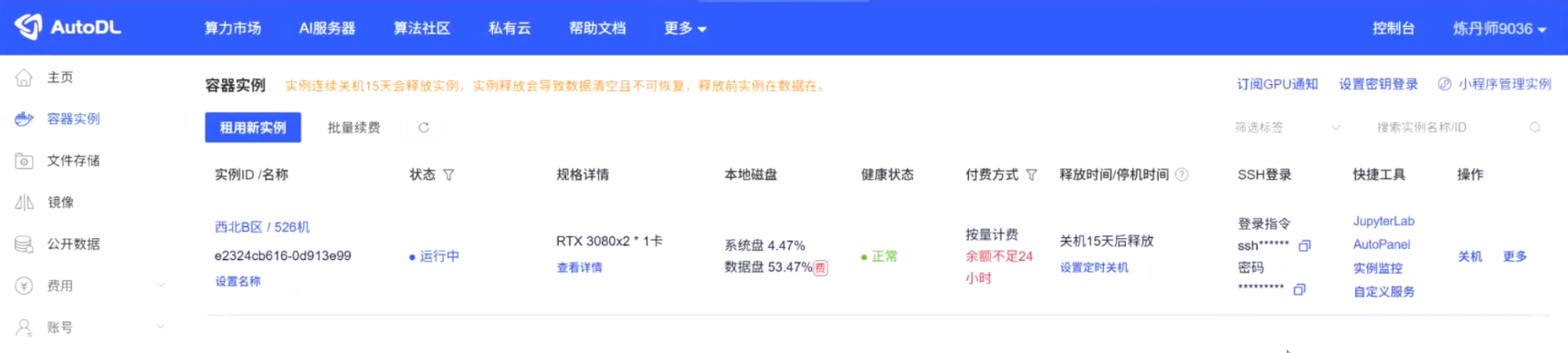
成功進入
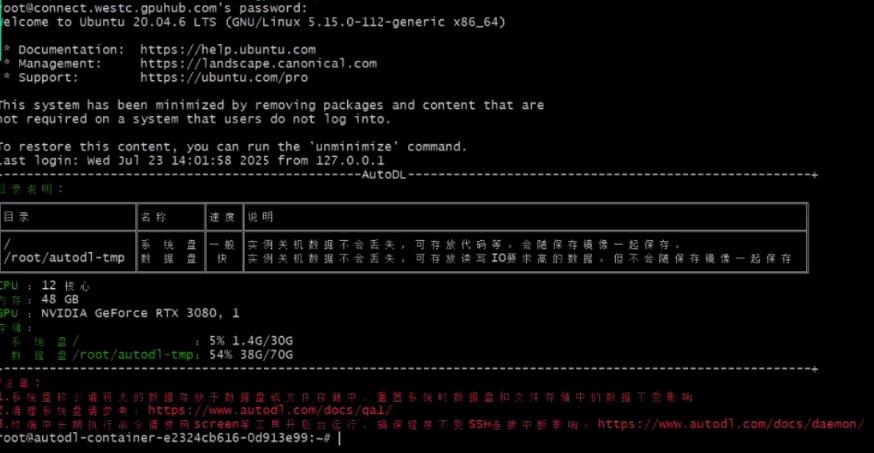
會話管理:
創建tmux窗口:
# 固定進程名稱
tmux new -s <session-name>
tmux new -s llc分離會話:
# 分離對話
# 命令行方式
tmux detach
# 快捷鍵方式
ctrl+b d
執行分離會話命令就會退出當前Tmux窗口,但是會話和里面的進程仍在后臺運行
tmux ls命令可以瀏覽當前所有的Tmux會話
# 展示會話,瀏覽有無運行中的會話
tmux ls tmux list-session![]()
輸入tmux可以生成tmux
# 生成tmux
tmux![]()
直接生成
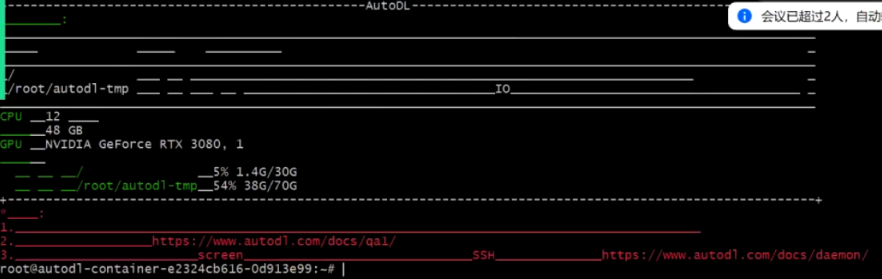
生成后以編號的形式來進行展示
![]()
# 退出對話
exit接入會話:
當前已經解綁了會話,當前會話在后臺是繼續運行的狀態,若之后想通過一個新的窗口對該會話進行綁定,tmux attach命令用于重新接入一個已經存在的對話。
# 綁定對話
# 使用指定編號進行綁定
tmux attach -t <target-session>
tmux attach -t 0
# 使用名稱進行連接綁定
tmux attach -t <session-name>
tmux attach -t llc
# 快捷方法:attach可以寫作a
tmux a -t 0殺死會話:
tmux kill-session命令用于殺死某個會話
# 使用會話編號殺死會話
tmux kill-session -t <traget-session>
tmux kill-session -t 0
# 使用會話名稱殺死會話
tmux kill-session -t <session-name>
tmux kill-session -t llc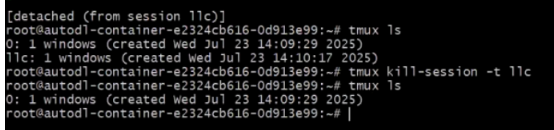
當我們在會話中時,若是當前會話任務已經結束了,也可以直接exit退出或者快捷鍵ctrl+d,這也代表殺死了會話。
切換會話:
tmux swtich命令用于切換會話
# 使用會話編號切換會話
tmux switch -t <target-session>
tmux switch -t 0
# 使用會話名稱切換會話
tmux switch -t <sessiion-name>
tmux switch -t llc![]()
![]()
![]()
重命名會話:
tmux rename-session命令用于重命名會話
# 若要修改當前會話的名稱
tmux rename-session <new-name>
tmux rename-session llc1
# 若在外部想要修改需修改的會話
tmux rename-session -t <old-name> <new-name>
tmux rename-session -t llc llc1
tmux rename-session -t <target-session> <new-name>
tmux rename-session -t 0 llc1會話快捷鍵:
ctrl+b d:分離當前會話
ctrl+b s:列出所有會話
ctrl+b $:重命名當前會話?
窗格操作:
劃分窗格:
使用tmux split-window命令來劃分窗格
# 劃分上下兩個窗格
tmux split-window
# 劃分左右兩個窗格
tmux split-window -h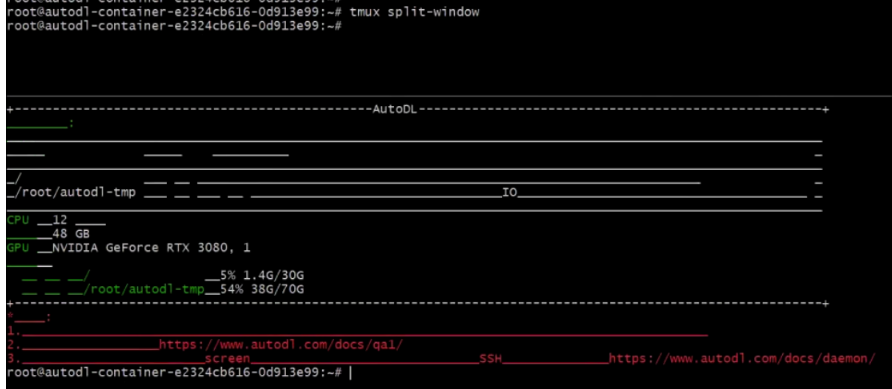
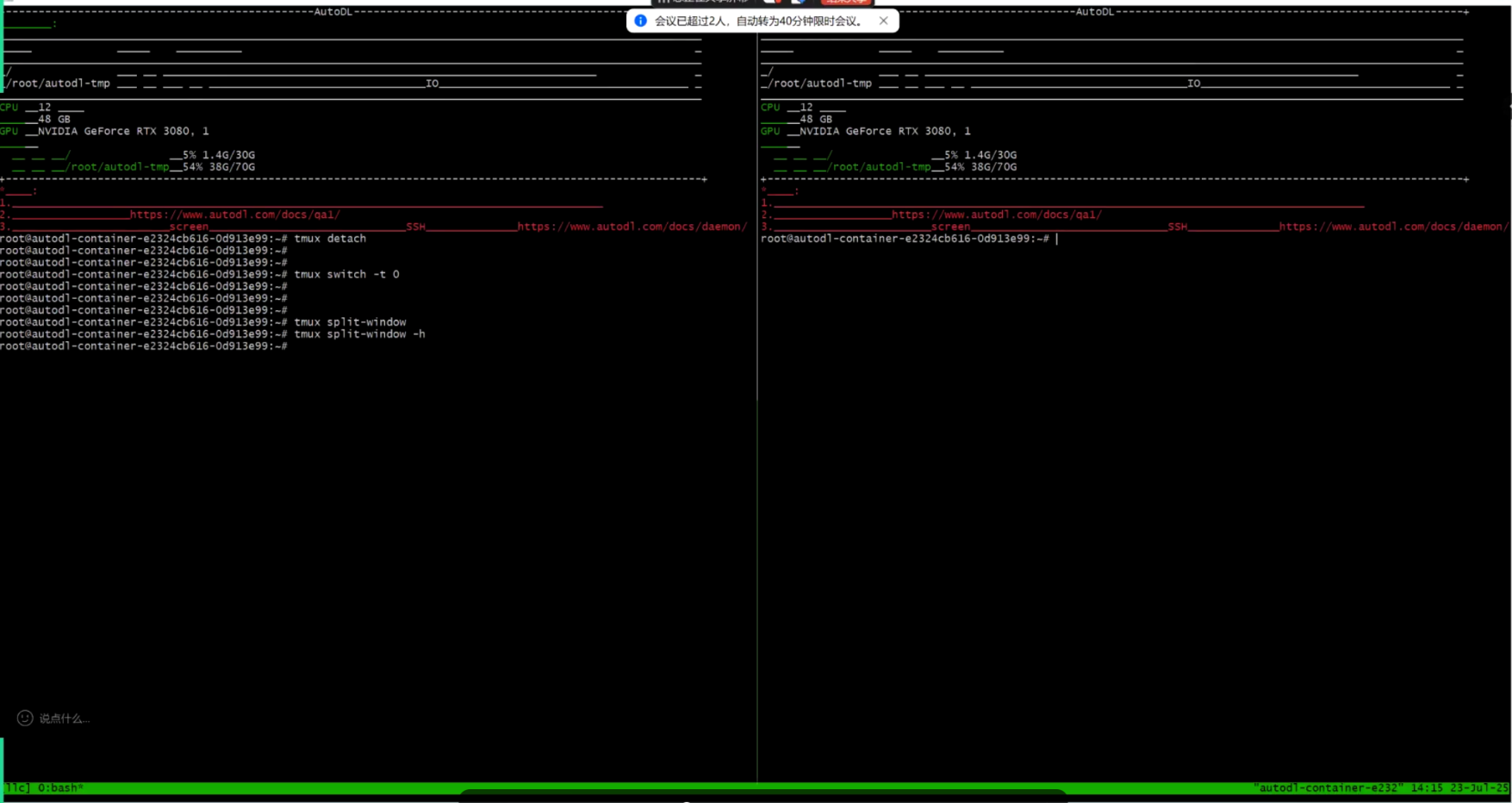
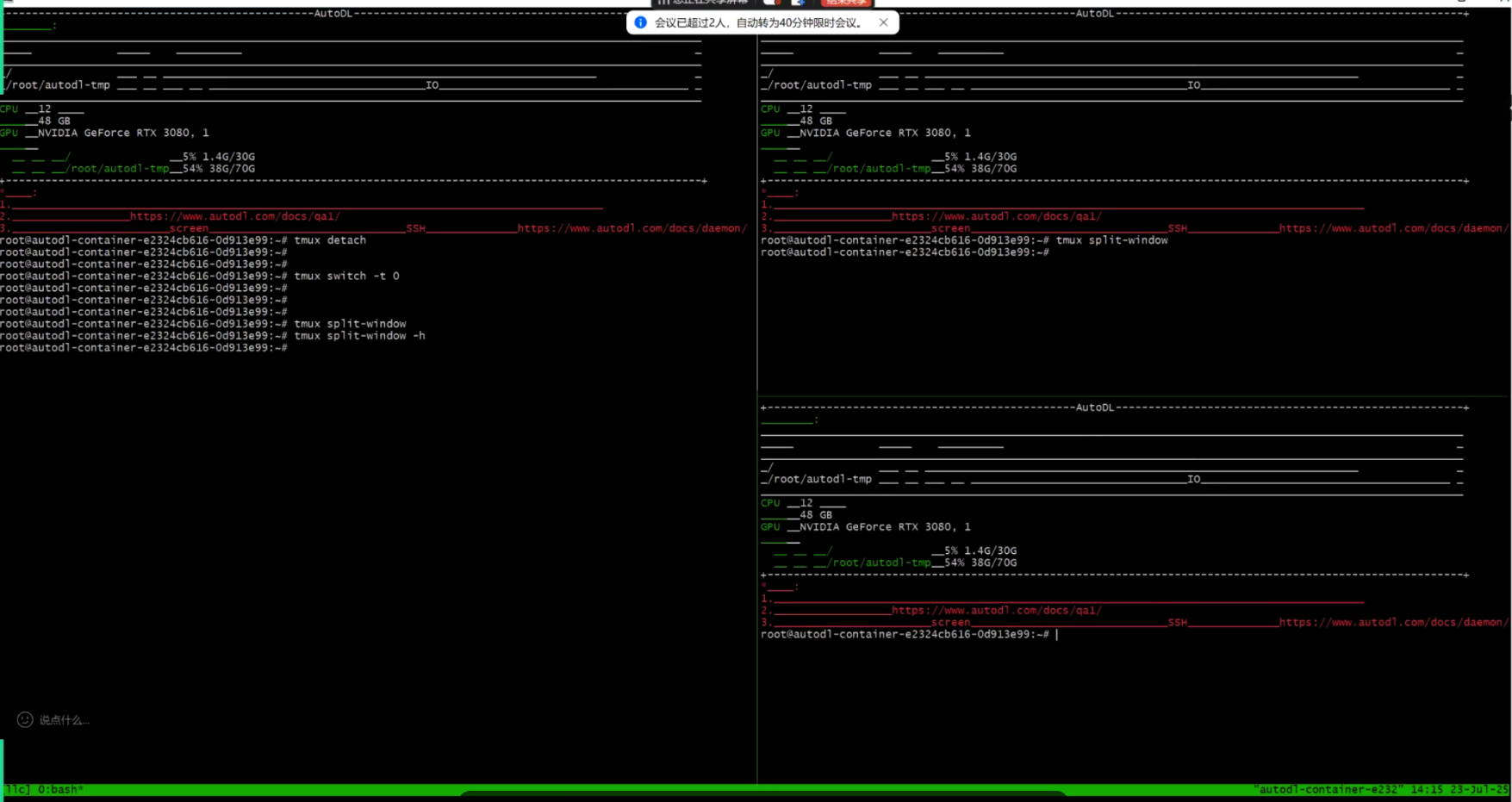
雖然劃分了很多窗格,但是左右點擊無法切換命令行;需要命令切換到想去的會話中去。
切換窗格:
tmux select-pane命令來移動光標位置
# 光標切換到上方窗格
tmux select-pane -U
# 光標切換到下方窗格
tmux select-pane -D
# 光標切換到左邊窗格
tmux select-pane -L
# 光標切換到右邊窗格
tmux select-pane -R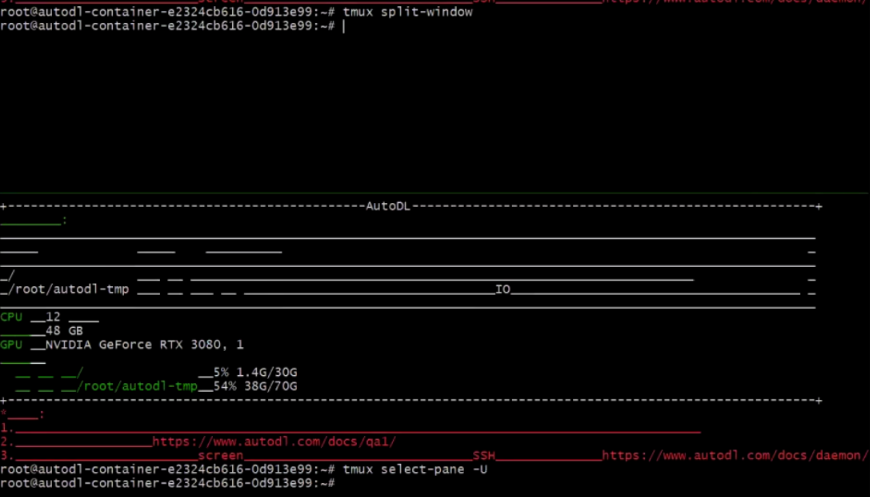
可以看到光標向上方的窗口移動。
交換窗格位置:
tmux swap-pane命令用來交換窗格位置。
# 當前窗格向上移動
tmux swap-pane -U
# 當前窗格向下移動
tmux swap-pane -D但命令中只包含 -U 和 -D ,切換順序如下圖所示。窗口按照當前位置向下移動,若移動到該列的底端,會按照列的行為依次向右從上到下移動。
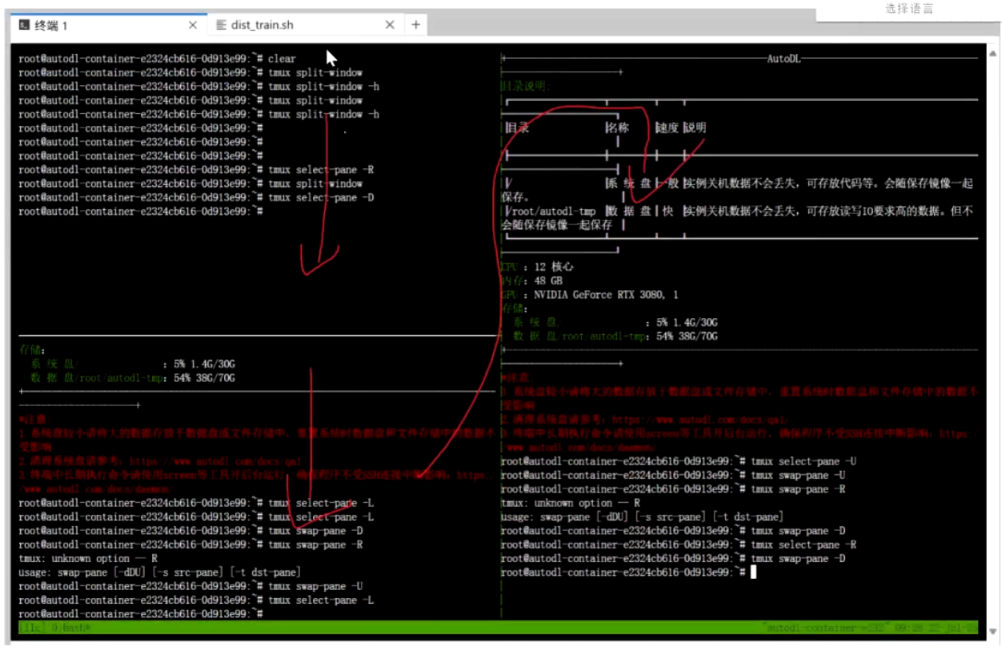
窗格快捷鍵:
ctrl+b %:劃分左右兩個窗格
ctrl+b “:劃分上下兩個窗格
ctrl+b <arrow key>:光標切換到其他窗格;<arrow key>是指向要切換到的窗格的方向鍵,比如切換到下方窗格,就按方向鍵↓
ctrl+b ;:光標切換到上一個窗格
ctrl+b o:光標切換到下一個窗格
ctrl+b {:當前窗格與上一個窗格交換位置
ctrl+b }:當前窗格與下一個窗格交換位置
ctrl+b ctrl+o:所有窗格向前移動一個位置,第一個窗格變成最后一個窗格
ctrl+b alt+o:所有窗格向后移動一個位置,最后一個窗格變成第一個窗格
ctrl+b x:關閉當前窗格
ctrl+b !:將當前窗格拆分為一個獨立窗口
ctrl+b z:當前窗格全屏顯示,再使用一次會變為原來的大小
ctrl+b ctrl+<arrow key>:按箭頭方向調整窗格大小
ctrl+b q:顯示窗格編號
窗口管理:
除了將一個窗口劃分成為多個窗格,Tmux也允許新建多個窗口。
新建窗口:
tmux new-window命令用于創建新窗口
# 創建新窗口
tmux new-window
# 新建一個指定名稱的窗口
tmux new-window -n <window-name>
tmux new-window -n llc如果直接使用tmux new-window命令,會按照01234的編號自動命名。
使用tmux ls命令展示新創建的窗口。
![]()
切換窗口:
tmux select-window命令來切換窗口
# 切換到指定編號的窗口
tmux select-window -t <window-number>
tmux select-window -t 0
# 切換到指定名稱的窗口
tmux select-window -t <window-name>
tmux select-window -t llc按照對應的方法切換窗口,可以看到下方窗口變化
![]()
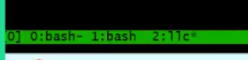
重命名窗口:
tmux rename-window命令用于為當前窗口重命名
# 直接為當前窗口重命名
tmux rename-window <new-name>
tmux rename-window llc2
# 指定窗口編號重命名
tmux rename-window -t <window-number> <new-name>
# 指定窗口名稱重命名
tmux rename-window -t <old-name> <new-name>在當前窗口對當前窗口重命名
![]()

在當前窗口對其他窗口重命名
![]()
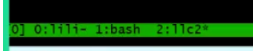
窗口快捷鍵:
ctrl+b c:創建一個新窗口,狀態欄會顯示多個窗口的信息。
ctrl+b p:切換到上一個窗口(按照狀態欄上的順序)
ctrl+b n:切換到下一個窗口
ctrl+b <number>:切換到指定編號的窗口,其中的<number>是狀態欄上的窗口編號
ctrl+b w:從列表中選擇窗口
ctrl+b ,:窗口重命名
Xftp:
使用的軟件為Xftp 8
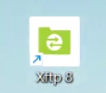
創建文件:
最常用的方式是在文件處新建
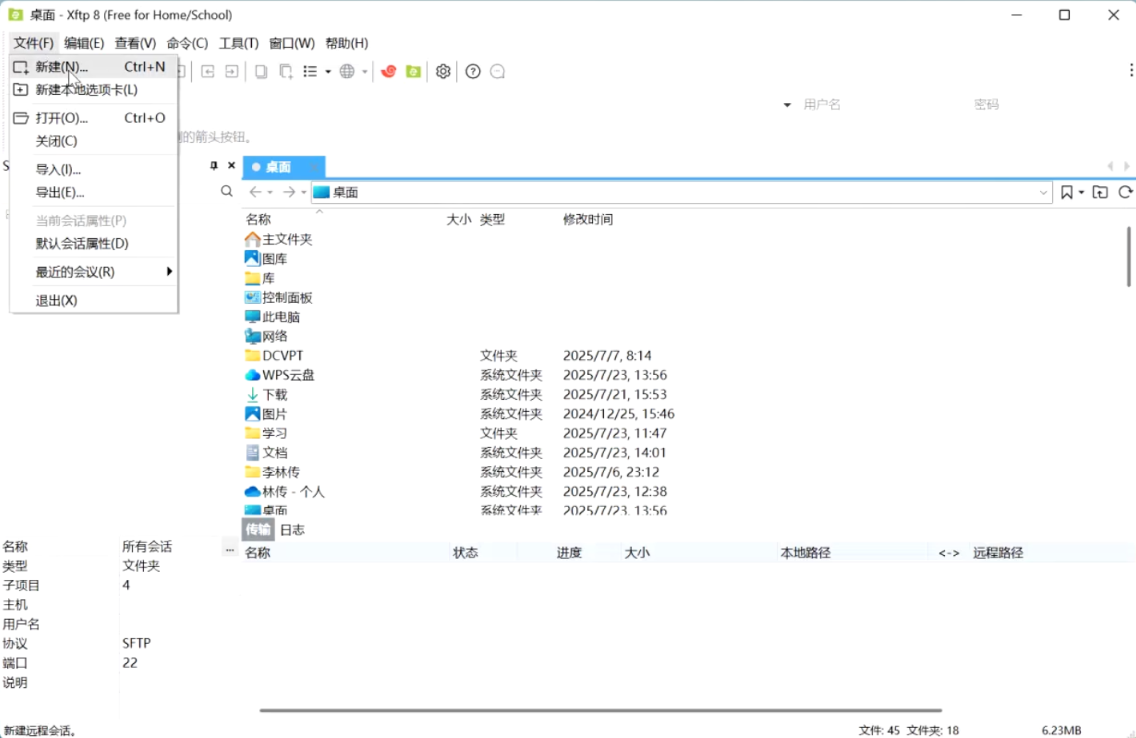
新建對話屬性:
新建會話屬性,協議選擇SFTP
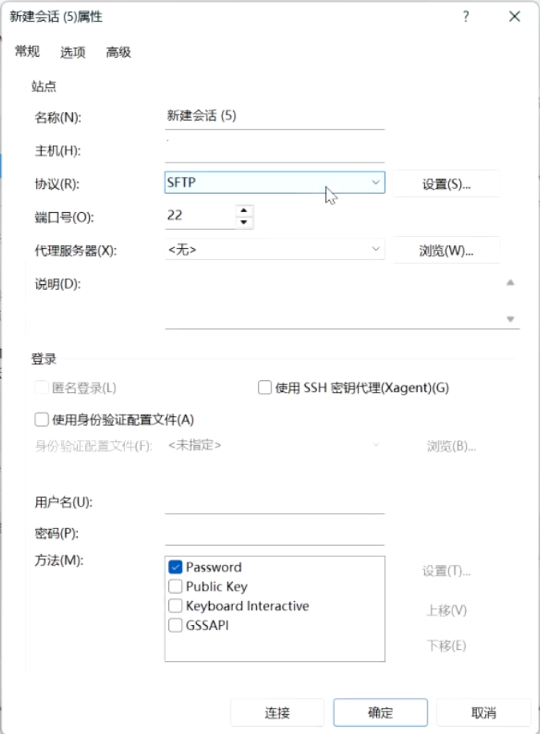
主機根據Auto DL服務器的登錄指令進行填寫,復制過去后@前面的剪切,保留@后面connect開頭的一串,成功連接主機
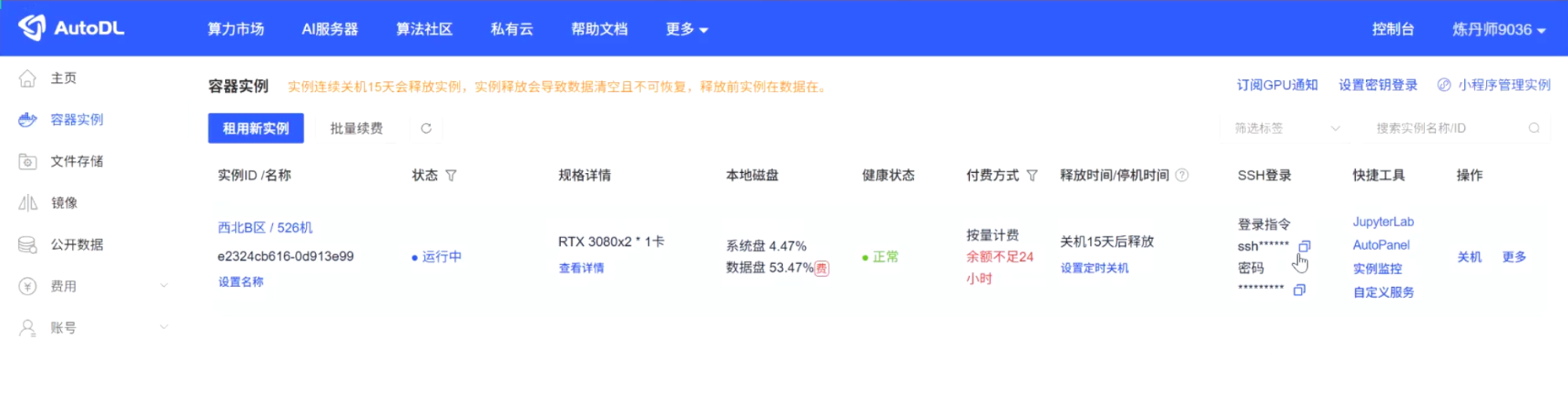
![]()
將@前面剛剛剪切的一部分復制到說明中,可以看到端口號,此時端口號為14597,將端口號進行調整

![]()
用戶名一般填寫為root或者遠程服務器的名稱,密碼從遠程服務器中復制
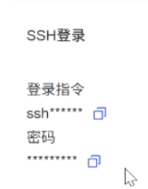

確認后可以進行連接
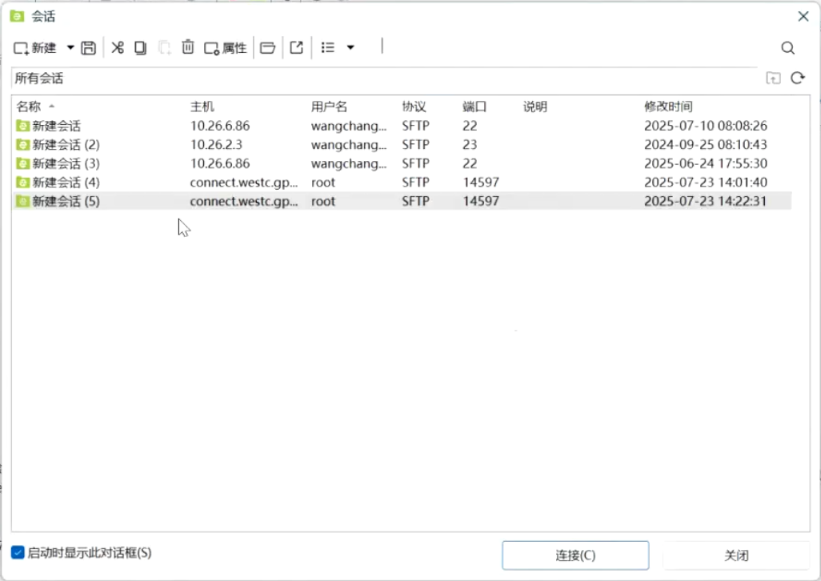
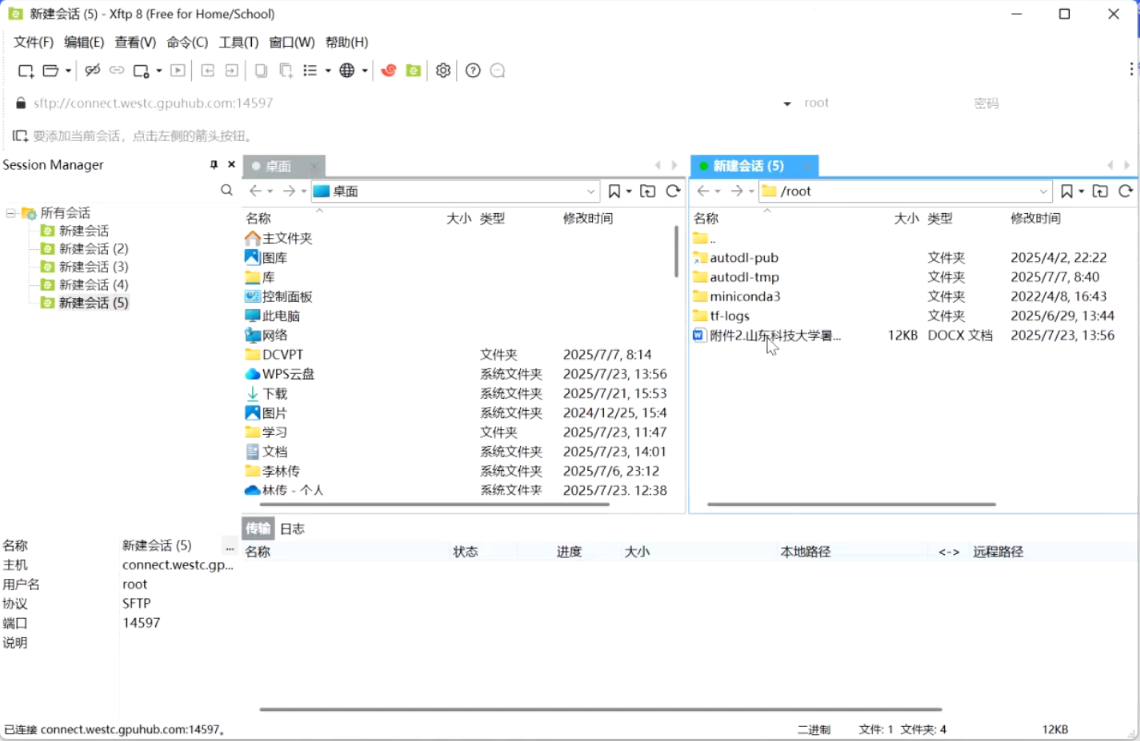
上傳刪除文件:
連接成功后,如果想要上傳一些文件,可以直接向右滑動,進行上傳;若想向外移除文件,也可以從右向左滑動文件。
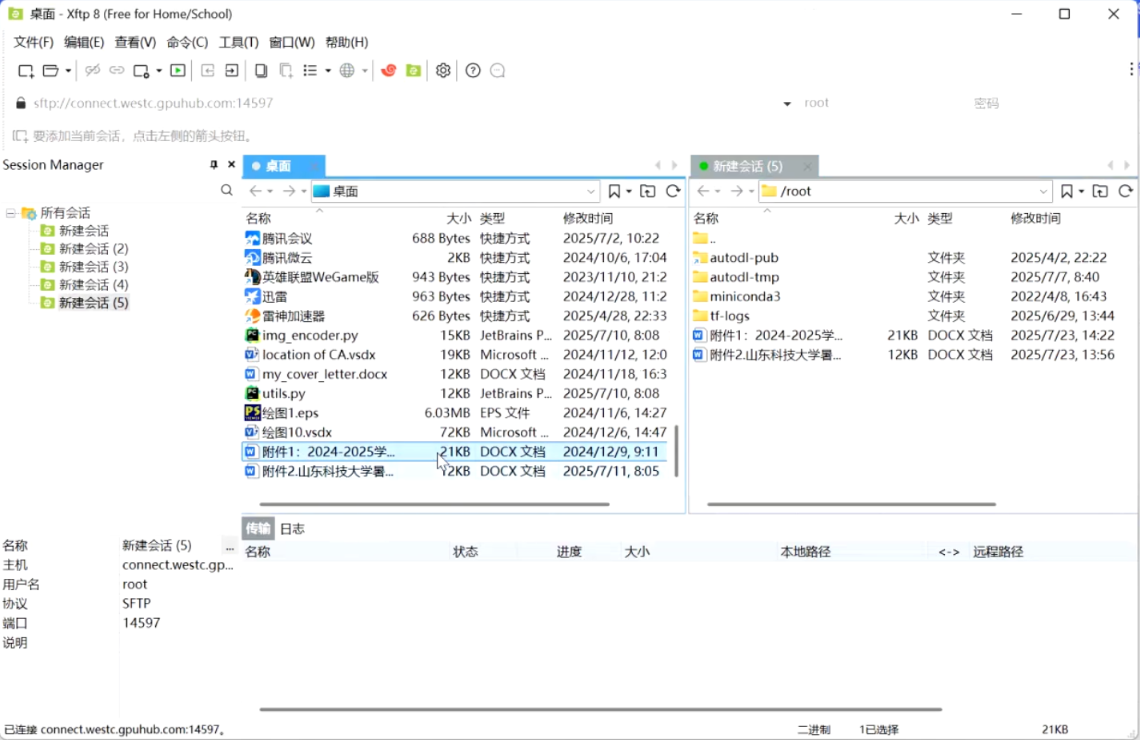
Xshell:
Xshell使用的軟件為Xshell 8

打開的界面如下圖所示
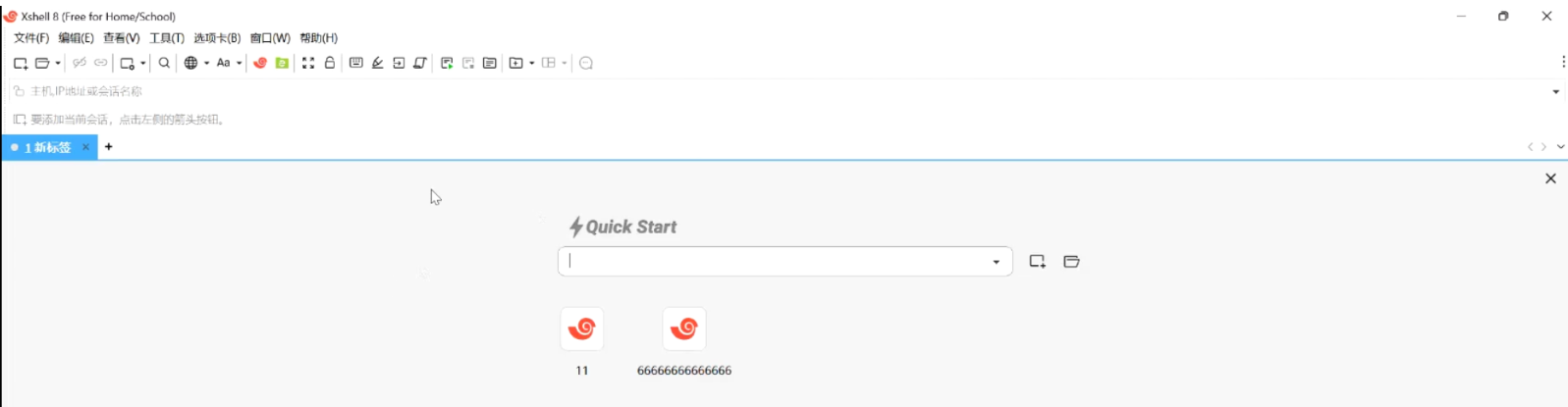
下載:
下載地址如下:
家庭/學校免費 - NetSarang Website
可以免費的使用
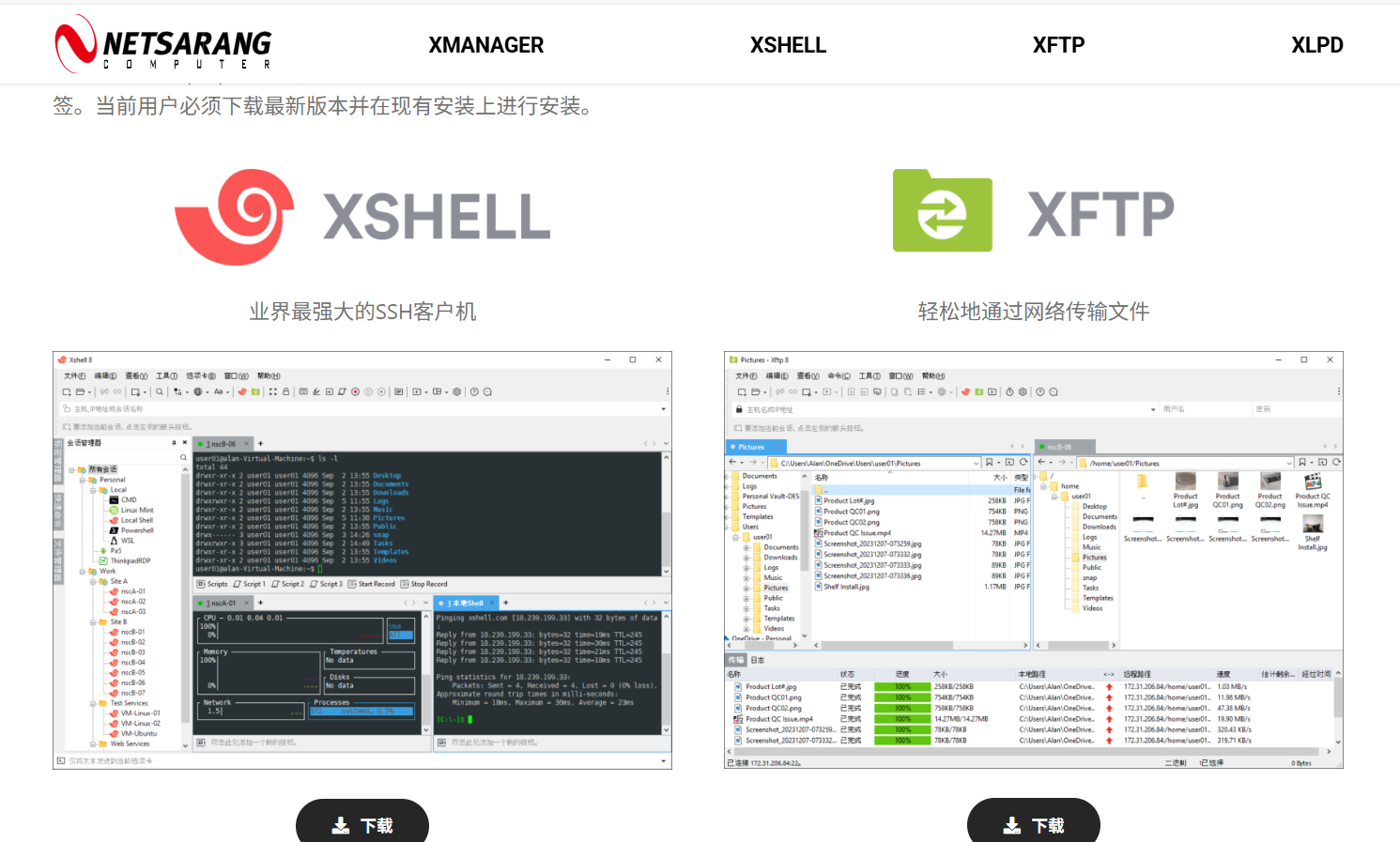
安裝教程:
在瀏覽器搜索安裝教程
【2025最新】Xshell安裝教程保姆級教程(附官方下載鏈接) - 小樂的程序的文章 - 知乎
https://zhuanlan.zhihu.com/p/49325642623
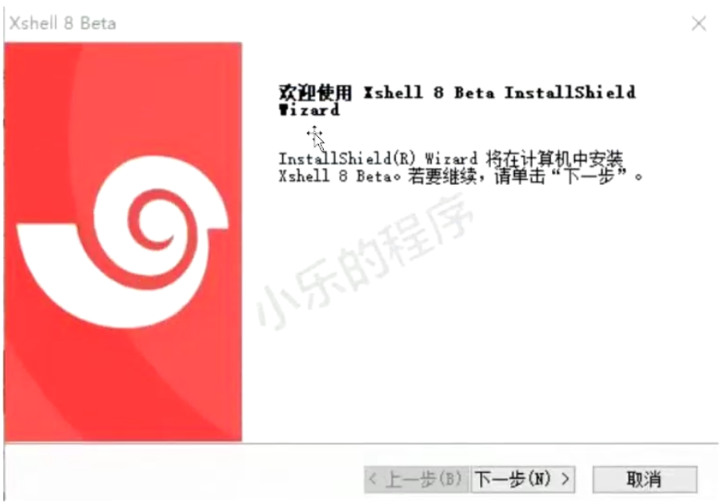
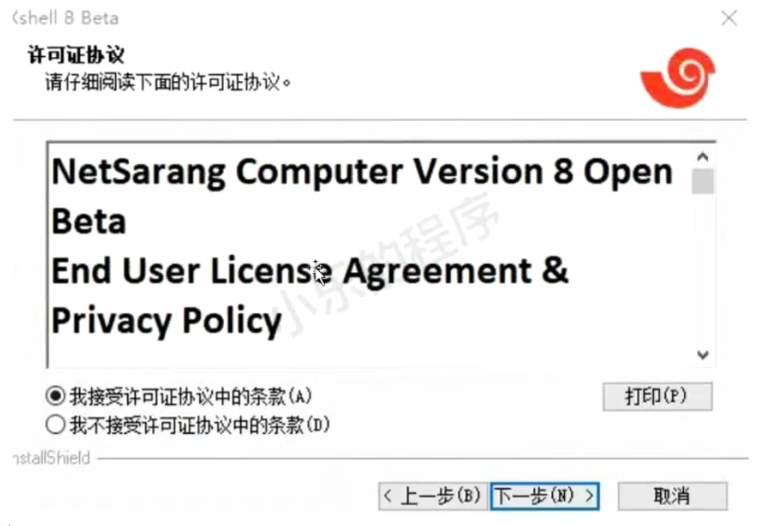

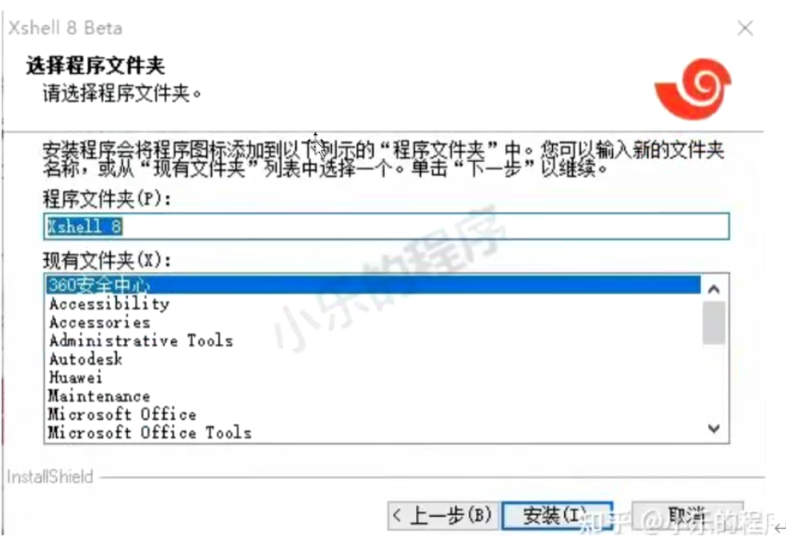
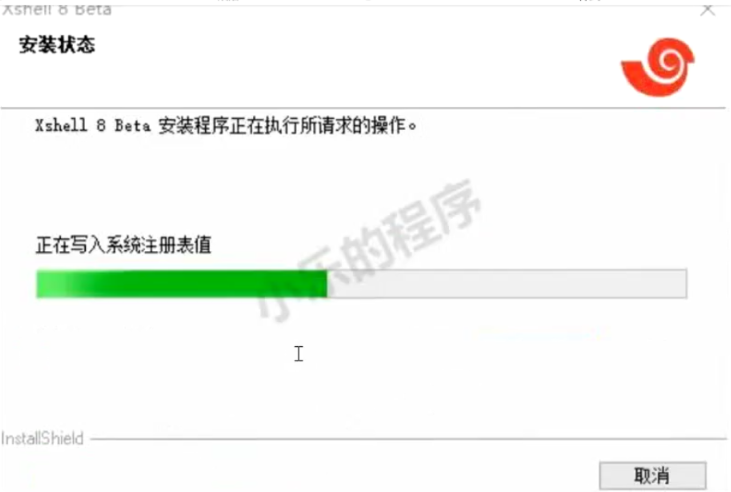
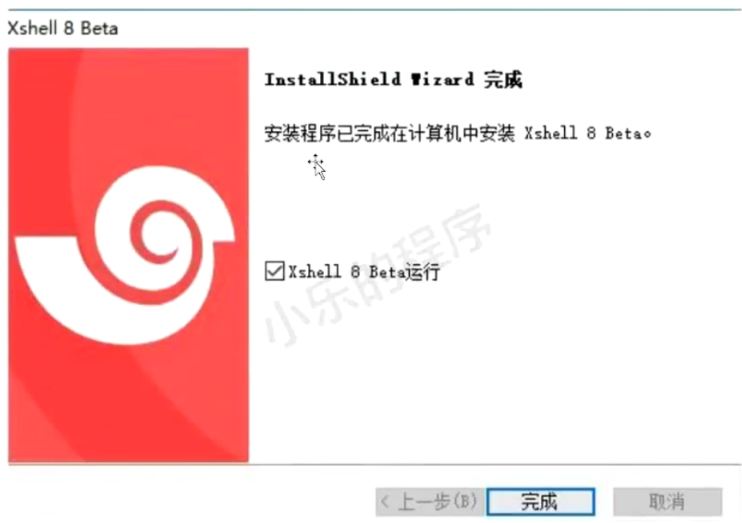
如何使用:
首次打開該軟件時,需要使用郵箱進行注冊
新建會話:
點擊左上角進行新建會話
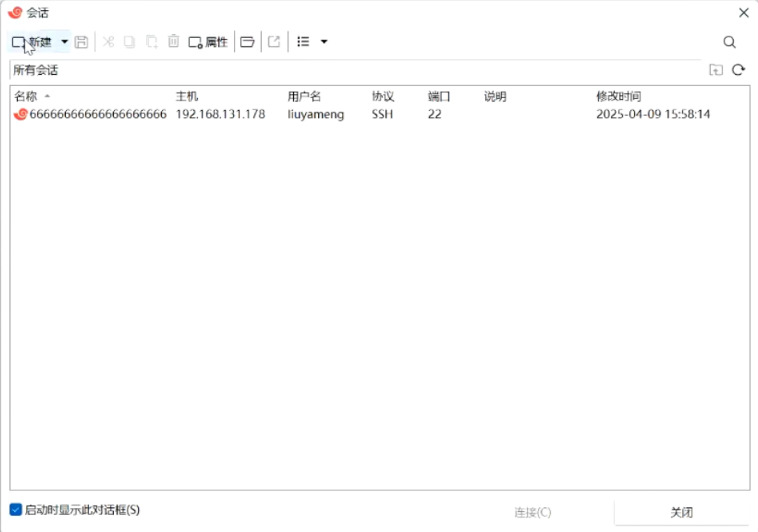
新建會話屬性:
會話名稱根據需求進行填寫
主機填寫遠程服務器的主機ip地址
端口號根據服務器的主機填寫對應的端口號
填寫完點擊右側的確認連接
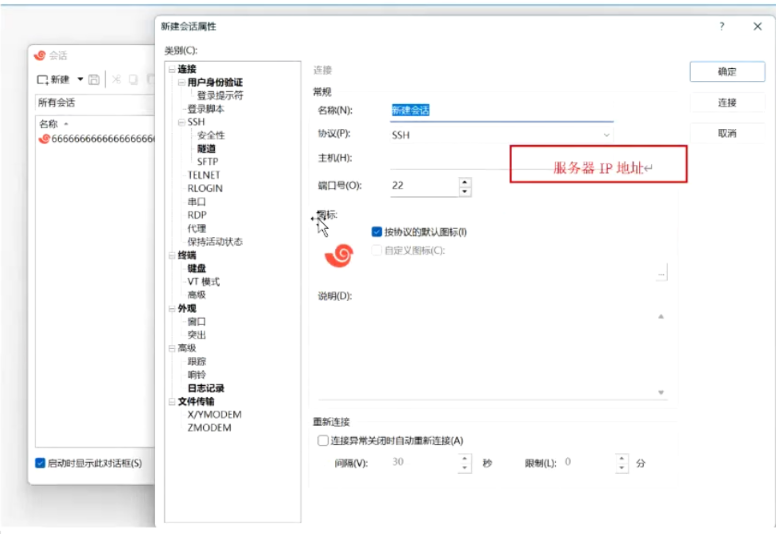
連接使用:
輸入對應的登錄用戶名,點擊確認
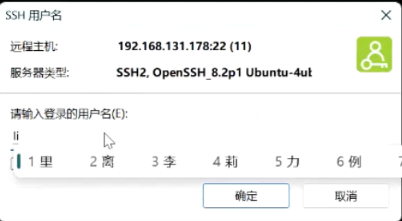
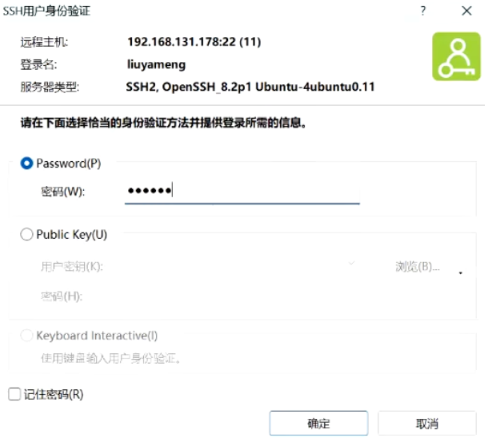
連接成功,即可遠程使用服務器了
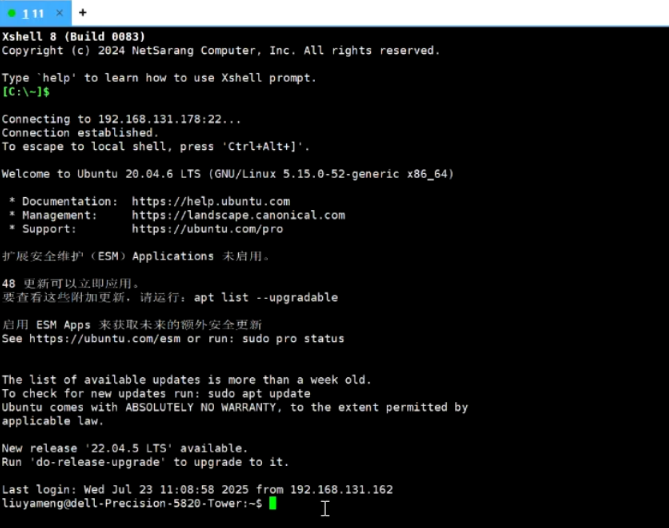







:區塊鏈世界的計算引擎)











)